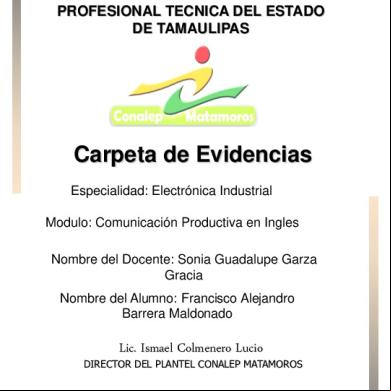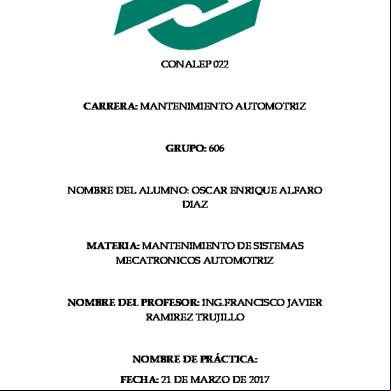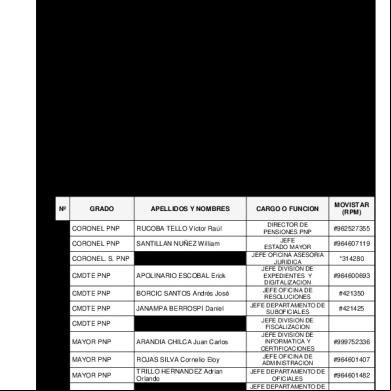Conalep Santiago Tianguistenco 522k2x
This document was ed by and they confirmed that they have the permission to share it. If you are author or own the copyright of this book, please report to us by using this report form. Report r6l17
Overview 4q3b3c
& View Conalep Santiago Tianguistenco as PDF for free.
More details 26j3b
- Words: 6,226
- Pages: 24
CONALEP SANTIAGO TIANGUISTENCO
HÉCTOR ADRIÁN DÍAZ MEDINA
“MANUAL DE MANTENIMIENTO”
PROFRA. CECILIA ARMAS ROSAS
GRUPO: 208
18 DE ABRIL DE 2012
INDICE INTRODUCCIÓN……………………………………………...................................... .......3 MANTENIMIENTO PREVENTIVO…………………………………………………………4 MANTENIMIENTO CORRECTIVO……………………………………………………….10 PARTES DE LA COMPUTADORA……………………………………………………….11 COMPONENTES DEL BIOS………………………………………………………………20 HERRAMIENTAS DE LA LIMPIEZA DE REGISTROS…………………………………27 BIBLIOGRAFIA………………………………………………………………………… ….. 29
INTRODUCCION Depende de diversos factores: la cantidad de horas diarias de operación, el tipo de actividad (aplicaciones) que se ejecutan, el ambiente donde se encuentra
instalada (si hay polvo, calor, etc.), el estado general (si es un equipo nuevo o muy usado), y el resultado obtenido en el último mantenimiento. Una PC de uso personal, que funcione unas cuatro horas diarias, en un ambiente favorable y dos o menos años de operación sin fallas graves, puede resultar aconsejable realizar su mantenimiento cada dos o tres meses de operación, aunque algunas de las actividades de mantenimiento pudieran requerir una periodicidad menor.
MANTENIMIENTO PREVENTIVO
El mantenimiento se divide en dos tipos: Mantenimiento preventivo activo Este tipo de mantenimiento involucra la limpieza del sistema y sus componentes la frecuencia con la cual se debe implementar este tipo de mantenimiento depende del ambiente de la computadora y de la calidad de los componentes. Si la PC esta en un ambiente extremadamente sucio se debe limpiar en promedio cada tres meses. Para la mayoría de los ambientes limpios de oficina la limpieza se debe aplicar en promedio una o dos veces al año. Mantenimiento preventivo pasivo Este tipo de mantenimiento consiste en el cuidado del sistema en su ambiente externo, incluye básicamente las condiciones físicas de operación del sistema y la prevención eléctrica. Lo físico comprende factores como la temperatura ambiente, el stress térmico de encendido, la contaminación por polvo, humo de cigarro y problemas por posibles golpes o vibraciones. Lo eléctrico concierne a factores como carga electrostáticas, la sobre carga en la línea y en algunos ambientes la interferencia por radiofrecuencia. La esencia del mantenimiento preventivo es proteger el hardware y la alta inversión económica que representa. Es por lo tanto razonable que al ambiente en el que este operando el equipo sea adecuado:
* El equipo debe estar libre, en lo posible de la contaminación aeróbica como el polvo y el humo del cigarro. * No coloque su equipo frente a una ventana exponiéndolo directamente a la luz de sol. * La temperatura debe ser controlada y constante como sea posible para evitar el stress térmico de los componentes. En cuanto a lo eléctrico es conveniente hacer énfasis en lo siguiente: * La alimentación de la línea debe ser a través de la salida correcta * La salida vertical menor del o debe corresponder con el polo positivo. * La salida vertical mayor del o debe corresponder con el neutro. * La salida circular debe corresponder con la tierra. Cuando se enciende la maquina da un transitorio donde el voltaje y la corriente tienden a ser muy altos, a tal fenómeno se le conoce como pico, aunque se da durante un tiempo muy corto, el stress físico de los componentes es muy alto, en consecuencia es recomendable reducir el numero de ciclos de encendido del equipo, por esta razón si se tiene que apagar y volver a encender la PC por que se ha detenido por los problemas de software o en la línea eléctrica, hágalo con un arranque en caliente tecleando CTRL-ALT-DEL. Una vez cubiertos los anteriores preliminares se procede a desarmar el equipo conforme a los cuidados y técnicas ya descritas. Para una adecuada limpieza se debe de desarmar todo el equipo. Las técnicas de aplicación en el desarrollo de la práctica que incluirá la limpieza de: * El gabinete * Disco duro * Flopys y sus cabezas * Tarjetas adaptadoras * La fuente de poder * La tarjeta madre
* Cables y conectores * Teclado Procedimiento para el mantenimiento preventivo: Cuando se abre computadora para manipular directamente los circuitos, la descarga electrostática sobre ellos si puede dañarlos permanentemente. Para tales manipulaciones debemos descargarnos continuamente sobre el chasis del equipo (en el blindaje de la fuente de poder por ejemplo) o usar una pulsera antiestática. * Quitar la tapa del gabinete * Identificar los componentes principales * Hacer un pequeño diagrama de la disposición de las tarjetas en los slots, los jumper y los cables de los drives y el disco duro. Notar que estos tienen uno de sus lados coloreados de rojo Dicha señal indica que se trata de la terminal numero 1. * Retirar de los slots la tarjeta de video y demás tarjetas. * Desconectar los cables de alimentación y cables de los drives, y retirarlo del gabinete desatornillándolo como sea necesario. * Retirar el microprocesador, pila y los módulos de memoria. * Quitar las unidades de almacenamiento. Limpiando el sistema El polvo que se almacena sobre los componentes puede traer diversos problemas. Uno es que el polvo actúa como aislante térmico evitando el adecuado enfriamiento del sistema, excesivo calentamiento acorta la vida de los componentes. Otro es que el polvo contiene elementos conductivos que puede causar cortos circuitos al sistema. El polvo también puede corroer los os eléctricos causando conductividades inadecuadas. En este caso se encuentra el polvo del cigarro que contiene elementos químicos que pueden conducir la electricidad y causar corrosión a las partes de la computadora. Por lo tanto se recomienda evitar fumar cerca de su computadora. Técnicas software para el mantenimiento
Cualquier falla hardware que se presenta en el equipo de computo es factible de solucionarse, pero la incidencia de fallas es mas alta en los dispositivos que además de circuitos electrónicos contienen partes mecánicas, como es el caso de los discos duros. Si el disco duro llegara a fallar el trabajo de días, semanas o meses pueden perderse. La única forma de prevenir tales desastres es el respaldo de la información. El y es de equipos de cómputo deben elaborar un programa acorde a sus necesidades para aplicar respaldo de su información. ¿Cada cuanto tiempo se le debe dar Mantenimiento Preventivo al Equipo?
Es recomendable que se le proporcione a cada equipo de cómputo en promedio cuatro veces al año, aunque hay que tener en cuenta el sitio donde éste se encuentre instalado puesto que podría llegar a necesitarlo hasta una o dos veces más. FALLAS COMUNES DESPUES DE UN MANTENIMIENTO PREVENTIVO. AVERÍAS No siempre conseguiremos armar una computadora perfectamente ala primera vez es posible que se presente algún fallo. Códigos de error al arranca la PC: * Un pitido largo: problema de memoria. Compruebe si ha insertado correctamente el módulo de memoria. Si es así y el problema persiste, entonces posiblemente estará estropeado. * Un pitido largo y después 2 cortos: error de vídeo. Posiblemente la tarjeta de vídeo no esté lo suficientemente ajustada al zócalo. * Un pitido largo y 3 cortos: error de vídeo. La tarjeta de vídeo no funciona o bien hay un problema con su memoria. * Un pitido continuo: error de placa. Si se produce este pitido, es posible que la placa esté estropeada, aunque también puede ser debido a algún otro componente. Otro problema habitual es que el led de la disquetera esté siempre encendido
debido a una mala colocación de los conectores. Si el cable dispone de dos conectores para unidades de 3,5" entonces debe usar el otro conector. Lo correcto es que, si hay una sola disquetera, se conecte al del final del cable. De todos modos si creemos que falla la tarjeta madre será mejor comprobar las conexiones de todos los componentes, desconectar y conectar de nuevo los componentes como la memoria procesador y tarjeta de video AVERÍAS DE LA PILA O BATERÍA Cuando se agota la pila o batería aparecerá un mensaje en pantalla indicando un error en CMOS o BIOS (CMOS checksum error o BIOS checksum error). En este caso habría que cambiar la pila y a continuación volver a definir la configuración de la PC a través del SETUP. En algunos casos no aparece ningún mensaje sino que encontraremos en la pantalla de inicio que nos pide el sistema operativo sino se dispone de autoconfiguración del disco duro al principio, en este caso, observaremos que la fecha y hora son incorrectas. Entraremos en el SETUP y verificaremos la configuración; habitualmente habrá desaparecido la configuración de disco duro, la hora y la fecha, la disquetera, etc. Dependiendo del equipo volviéndolo a configurar otra vez funcionará perfectamente. Si al apagar la maquina y volver a encenderla más tarde vuelve a pasar lo mismo es que la pila está agotada y si el problema persiste será problema de la CMOS y habrá que volver a sustituirla. AVERÍAS EN EL MICROPROCESADOR Los problemas que puede acarrear este componente son generalmente irreversibles, normalmente una frecuencia de trabajo no adecuada o la falta de disipador o ventilador, suelen acabar a corto o largo plazo con la vida del microprocesador, pero hay que tener otros factores en cuenta. * Si la PC no arranca pero el microprocesador se calienta, puede deberse a un fallo de la tarjeta madre, del zócalo, o incluso una inserción no adecuada del microprocesador en el mismo.
* Si el equipo no arranca y el microprocesador no se calienta, posiblemente la tensión de trabajo sea insuficiente. Se revisarán los Jumpers de la tarjeta madre referentes a la alimentación de la misma, pero en el caso de que la configuración del microprocesador se realice sin Jumpers, a través del Setup, deberemos mirarlo dentro de este programa. Puede ser que esté seleccionada una tensión de 3´3 voltios cuando el micro necesite 5 voltios. Por el contrario si hacemos trabajar un micro con una tensión de 5 v, el equipo tampoco arranca pero el micro se calienta. Si mantenemos mucho esta circunstancia el micro puede llegar a quemarse, habría que apagar el equipo inmediatamente. * Si la maquina se bloquea frecuentemente, ello puede ser debido a una frecuencia de trabajo del micro no adecuada. Para neutralizar esta eventualidad, habrá que revisar los Jumpers de la tarjeta madre el Setup dependiendo de cómo se configure. En general cuando nos encontremos con un error de este tipo debemos seguir los siguientes pasos: Comprobar que el microprocesador está insertado correctamente en su zócalo. Verificar que todos los puentes de configuración de la tarjeta madre están colocados en función del tipo del microprocesador que tenemos instalado. Nos aseguraremos que el resto de los componentes imprescindibles para que funcione el sistema están correctamente montados, espacialmente la fuente de alimentación, la memoria RAM y la tarjeta de video. Si después de realizar estas comprobaciones arrancamos el equipo y sigue sin funcionar, el error está en el micro procesador o en la tarjeta madre. Probaremos con otro microprocesador, o con otra tarjeta madre, hasta que encontremos el culpable. Una vez encontrado, habrá que sustituirlo. MANTENIMIENTO CORRECTIVO Gran parte de los problemas que se presentan en los sistemas de cómputo se pueden evitar o prevenir si se realiza un mantenimiento periódico de cada uno
de sus componentes. Se explicará como realizar paso a paso el mantenimiento preventivo y correctivo a cada uno de los componentes del sistema de cómputo incluyendo periféricos comunes. Se explicarán también las prevenciones y cuidados que se deben tener con cada tipo. Limpiar adecuadamente su PC le debe tomar aproximadamente entre 1 hora y 1½ horas, así que asegúrese de tener este tiempo disponible. Antes de comenzar el proyecto de limpiar su PC, desenchufe la PC, espere a que todo el sistema se "enfríe" por unos minutos hasta temperatura ambiente. Asegúrese de tener los materiales adecuados. Dependiendo del ambiente en que opere su computadora puede determinar cuán periódico debe llevar a cabo la limpieza de la misma. Veamos algunos ejemplos de ambientes: que no fuma y que no tiene mascotas - cada cinco meses. | que no fuma y que tiene mascotas - cada cuatro meses. | que fuma y no tiene mascotas - cada tres meses. | que fuma y tiene mascotas - cada dos meses. | Negocio con un ambiente de oficinas limpio - cada cinco meses. | Negocio con un ambiente de oficinas limpio; pero muchos s para cada PC - cada tres meses. | Negocio que es una fábrica o que permite fumar - cada dos meses. | Escuela de jóvenes adultos - cada tres meses. | Escuelas de niños o adolescentes - mensualmente. | Mantenga la PC libre de polvo. | Antes de llevar a cabo algún tipo de limpieza física a la PC, apáguela. | Mantenga las bebidas y la comida alejadas de la PC. | Limpie el exterior de la PC y los periféricos con un paño suave levemente |
PARTES DE LA COMPUTADORA
COMPONENTES INTERNOS
La tarjeta madre: Es el componente clave de la computadora. Contiene un microprocesador, la memoria y otros circuitos que son críticos para obtener una buena operación de la PC. En otros tipos de computadoras, la tarjeta madre ó “motherboard” contiene toda o la mayoría de los circuitos que conecta la computadora con el mundo exterior, La tarjeta madre fue diseñada para que las sub-funciones de vídeo e interconexiones con el mundo exterior sean istradas por circuitos adicionales en tarjetas. De esta manera, se puede actualizar la PC cambiando las tarjetas. La fuente de alimentación (fuente poder): La fuente de alimentación se cubre de un blindaje metálico para evitar interferencia de frecuencia con el sistema de video y para protección del que tenga necesidad por alguna razón de abrir su computadora. Se equipa de un ventilador que sirve como sistema de enfriamiento para todos los componentes dentro del gabinete. La fuente de alimentación entrega dos voltajes básicos, 5 volts para la tarjeta madre y todos los demás circuitos, 12 volts para operar los motores de las unidades y 0 volts (tierra). Generalmente los conectores de la fuente son standard, la tarjeta madre recibe los conectores p8 y p9, cuyos hilos negros siempre se conectan juntos al centro del conector de la tarjeta madre. Memoria RAM Por otro lado, la Memoria Ram (Random Access Memory o Memoria de aleatorio) es un espacio de almacenamiento temporáneo utilizado por el microprocesador y otros componentes. A Diferencia de las Unidades de almacenamiento, ésta es volátil, Significa que su contenido se borra cada vez que se apaga o reiniciar la computadora; también es más rápida, es decir que el a los datos que mantiene es muy veloz. Los chips de memoria son los encargados de procesar datos e instrucciones a gran velocidad. Por otro lado, la cantidad de memoria RAM disponible influye
directamente en el rendimiento de la PC (cuando más grande sea el escritorio, más papeles podrá poner sobre él). Los módulos DIMM son, en la actualidad, el estándar para las memorias RAM. Los tipos de memoria son: SIMM: (Single In-line Memory Module - Módulos simples de memoria en línea) de 30/72 os. Los de 30 os pueden manejar 8 bits cada vez, por lo que en un 386 ó 486, que tiene un bus de datos de 32 bits, necesitamos usarlos de 4 en 4 módulos iguales. Miden unos 8,5 cm (30 c.) ó 10,5 cm (72 c.) y las ranuras (bancos) donde van montadas suelen ser de color blanco. Los SIMM de 72 os (en su época, más modernos) manejan 32 bits, por lo que se usan de 1 en 1 en los 486; en los Pentium se haría de 2 en 2 módulos (iguales), porque el bus de datos de los Pentium es el doble de grande (64 bits). DIMM: (Dual In-line Memory Module - Módulos de memoria dual en línea) de 168/184 os y unos 13 a ~15 cm y en ranuras (bancos) generalmente de color negro, llevan dos palanquitas de color blanco por lo general en los extremos para facilitar su correcta colocación. Pueden manejar 64 bits de una vez, Existen de 5, 3.3, 2.5 voltios. RIMM: (Rambus In-line Memory Module) de 168 os, es el formato mas nuevo en el área de las memorias y es utilizado por los últimos Pentium 4, tiene un diseño totalmente nuevo, un bus de datos más estrecho, de sólo 16 bits (2 bytes) pero funciona a velocidades mucho mayores, de 266, 356 y 400 MHz. Además, es capaz de aprovechar cada señal doblemente, de forma que en cada ciclo de reloj envía 4 bytes en lugar de 2. La memoria ROM (Read Only Memmory, o memoria de sólo lectura) también es conocida como BIOS, y es un chip que viene agregado a la tarjeta madre. El Chip de Memoria Rom se encuentra insertado en la tarjeta madre, debido a que guarda el conjunto de instrucciones que permiten arrancar la computadora
y posibilita la carga del sistema operativo. Por lo tanto es de vital importancia para el funcionamiento del sistema. El Procesador El chip más importante de cualquier tarjeta madre es el procesador. Sin el la computadora no podría funcionar. A menudo este componente se determina U, que describe a la perfección su papel dentro del sistema. El procesador es realmente el elemento central del proceso de procesamiento de datos. JUMPERS (PUENTES) Esparcidos en diferentes lugares de la tarjeta madre se encuentran los jumpers, que sirven para conectar las funciones que se pueden ordenar desde el del gabinete y para configurar entre diferentes opciones de operación de la computadora. VENTILADORES Todo equipo de cómputo, cuenta con al menos un ventilador dentro del gabinete, que tiene como función la de extraer el aire caliente de su interior, el cuál es derivado del funcionamiento normal de los componentes eléctricos de la computadora (así como son: el procesador, el CD-ROM, la unidad de disquete, el Disco Duro, y en ocasiones cuando también incluyen tarjetas o rios especiales: Tarjeta de RED, DVD, Quemadores de CD, etc.) Disco Duro Todas las computadoras actuales disponen de una unidad de disco duro es la unidad de almacenamiento de información. Este es el que guarda la información cuando apagamos la computadora. Aquí se guarda la mayoría de los programas y el sistema operativo. Este esta compuestos por varios platos, es decir, varios discos de material magnético montados sobre un eje central sobre el que se mueven. Para leer y escribir datos en estos platos se usan las cabezas de lectura / escritura que mediante un proceso electromagnético codifican /
decodifican la información que han de leer o escribir. La cabeza de lectura / escritura en un disco duro está muy cerca de la superficie, de forma que casi da vuelta sobre ella, sobre el colchón de aire formado por su propio movimiento. Debido a esto, están cerrados herméticamente, porque cualquier partícula de polvo puede dañarlos. Discos Flexibles (Floppy Drives) Las unidades de disco anteriormente eran 5 ¼ ´ o de 3.5´ “los que conocemos “esto es el diámetro de los discos. Los discos de 5 ¼ ´ manejaban discos de 360 KB y 1.2 Mb. Se dice entonces que las unidades son de baja y alta densidad respectivamente similarmente las unidades 3.5´ operan discos de 720 Kb. Y 1.44Mb. Aplicándoles el mismo concepto de baja y alta densidad. Drivers más recientes de 3.5´ tienen una capacidad para manejar discos de 2.8Mb. Se dice que la unidad es de extra alta densidad. CD-ROM La unidad de CD-ROM debe de considerarse obligatoria en cualquier computadora, que se ensamble o construya actualmente, esto es por que la mayoría del software se distribuye en CD-ROM. Las unidades de CD-ROM se volvieron necesarias desde que prácticamente dejaron de lanzar programas en disquetes. Las unidades de disco compacto de solo lectura (CD-ROM) se evalúan por su velocidad de lectura y todas tienen una capacidad máxima de almacenamiento de 650 Mb. Existen algunas de estas unidades que leen CD-ROM y gravan sobre los discos compactos de una sola grabada (CD-R) Estas unidades se llaman “quemadores” ya que su funcionamiento es con un láser que quema la superficie del disco para guardar la información. Hoy en día existe un nuevo formato de almacenamiento en disco óptico que se llama DVD-ROM. Este disco requiere una unidad diferente y tiene una capacidad de 4.7 GB. Incluso se puede ver películas con calidad digital con estas unidades. Aunque no son nuevas, su entrada al mercado no ha sido muy
difundida aun. Existe unidades de DVD que escriben sobre los CD-R y la mayoría de ellas leen los CD-ROM.
COMPONENTES EXTERNOS
DISPOSITIVOS DE ENTRADA EL TECLADO Es un dispositivo periférico de entrada, que convierte la acción mecánica de pulsar una serie de pulsos eléctricos codificados que permiten identificarla. Las teclas que lo constituyen sirven para entrar caracteres alfanuméricos y comandos a una computadora. En un teclado se puede distinguir a cuatro subconjuntos de teclas: * Teclado alfanumérico: con las teclas dispuestas como en una maquina de escribir. * Teclado numérico: (ubicado a la derecha del anterior) con teclas dispuestas como en una calculadora. * Teclado de funciones: (desde F1 hasta F12) son teclas cuya función depende del programa en ejecución. * Teclado de cursor: para ir con el cursor de un lugar a otro en un texto. El cursor se mueve según el sentido de las flechas de las teclas, ir al comienzo de un párrafo (" HOME "), avanzar / retroceder una pagina ("PAGE UP/PAGE DOWN "), eliminar caracteres ("delete"), etc. Cada tecla tiene su o, que se encuentra debajo de, ella al oprimirla se “Cierra" y al soltarla se " Abre ", de esta manera constituye una llave " si - no ". EL MOUSE O RATÓN El ratón o Mouse informático es un dispositivo señalador o de entrada, recibe esta denominación por su apariencia. Para poder indicar la trayectoria que recorrió, a medida que se desplaza, el Mouse debe enviar ala computadora señales eléctricas binarias que permitan reconstruir su trayectoria.
Existen dos tecnologías principales en fabricación de ratones: Ratones mecánicos y Ratones ópticos. * Ratones mecánicos: Estos constan de una bola situada en su parte inferior. La bola, al moverse el ratón, roza unos os en forma de rueda que indican el movimiento del cursor en la pantalla del sistema informático. * Ratones ópticos: Estos tienen un pequeño haz de luz láser en lugar de la bola rodante de los mecánicos. Un censor óptico situado dentro del cuerpo del ratón detecta el movimiento del reflejo al mover el ratón sobre el espejo e indica la posición del cursor en la pantalla de la computadora. EL ESCÁNER O DIGITALIZADOR DE IMÁGENES Son periféricos diseñados para registrar caracteres escritos, o gráficos en forma de fotografías o dibujos, impresos en una hoja de papel facilitando su introducción la computadora convirtiéndolos en información binaria comprensible para ésta. El funcionamiento de un escáner es similar al de una fotocopiadora. Se coloca una hoja de papel que contiene una imagen sobre una superficie de cristal transparente, bajo el cristal existe una lente especial que realiza un barrido de la imagen existente en el papel; al realizar el barrido, la información existente en la hoja de papel es convertida en una sucesión de información en forma de unos y ceros que se introducen en la computadora.
DISPOSITIVOS DE SALIDA
LAS IMPRESORAS Esta es la que permite obtener en un soporte de papel una ¨hardcopy¨: copia visualizable, perdurable y transportable de la información procesada por una computadora. Las primeras impresoras nacieron muchos años antes que la PC e incluso antes que los monitores, siendo durante años el método más usual para
presentar los resultados de los cálculos en aquellas primitivas computadoras, todo un avance respecto a las tarjetas y cintas perforadas que se usaban hasta entonces.
TIPO DE IMPRESORAS * Impacto por matriz de aguja o punto * Chorro o inyección de tinta * Láser
EL MONITOR Evidentemente, es la pantalla en la que se ve la información suministrada por la computadora. En el caso más habitual se trata de un aparato basado en un tubo de rayos catódicos (CRT) como el de los televisores, mientras que en los portátiles es una pantalla plana de cristal líquido (LCD). La resolución se define como el número de puntos que puede representar el monitor por pantalla, en (horizontal x vertical). Así, un monitor cuya resolución máxima sea de 1024x768 puntos puede representar hasta 768 líneas horizontales de 1024 puntos cada una, probablemente además de otras resoluciones inferiores, como 640x480 u 800x600. A mayor resolución de un monitor, mejor será la calidad de la imagen en pantalla, y mayor será la calidad (y por consiguiente el precio) del monitor.
COMPONENTE DEL BIOS La BIOS (Basic Input Output System, Sistema Básico de Entrada y Salida) es una especie de programa grabado en un chip de la placa base que el ordenador ejecuta nada más encenderse para dar paso después a la carga del sistema operativo. Pero para poder lograr cargar con éxito el sistema operativo, antes ha de conocer la cantidad de RAM instalada, los discos duros conectados,... para lo cual la BIOS chequea el sistema y localiza estos
componentes.
Además, la BIOS realiza el POST (Power-On Self Test, Test Automático de Encendido), un pequeño test que comprueba que todo esté conectado correctamente y que no haya ningún problema en los dispositivos. Si todo está correcto, dará paso a cargar el sistema operativo, en caso contrario, nos mostrará un mensaje de error o nos informará de algún fallo mediante una serie de pitidos o por voz si nuestra placa base incorpora esta funcionalidad.
La BIOS debe ser modificada para indicar correctamente qué disco duro tenemos, establecer la hora del sistema,... A tal efecto, incorpora una memoria conocida como CMOS que almacena todos los datos necesarios para el arranque del ordenador. Esta memoria se encuentra continuamente alimentada gracias a una pila que incorpora la placa base, ya que si la CMOS se borrara cada vez que apagásemos el ordenador, tendríamos que estar continuamente reconfigurando la BIOS.
Acceder al programa de configuración de la BIOS
Para acceder él normalmente bastará pulsar la tecla “Supr” mientras el ordenador está realizando el POST y sale un mensaje similar a “Press del to enter setup”. En algunos modelos, es posible sea una tecla o combinación de teclas diferentes, como por ejemplo F1, Esc, Control+F1, etc.
Configuración de la BIOS
Existen varios tipos de BIOS (Award, Phoenix, WinBIOS,...), siendo la más popular y en la que está basado este tutorial la BIOS Award. En ella, accedemos a un menú en modo texto en el cual las distintas opciones se encuentran clasificadas por categorías (configuración básica, avanzada,...).
No se debe cambiar nada si no se está totalmente seguro de para que sirve esa opción, ya que una mala configuración de la BIOS puede afectar gravemente al rendimiento y la estabilidad del sistema operativo e incluso impedir su arranque.
Antes de empezar a modificar nada y como medida de seguridad es recomendable copiar los valores actuales de las opciones de la BIOS en un folio, así tendremos una copia escrita por si la memoria CMOS se borra o al modificar algún valor, el ordenador no logra arrancar correctamente.
Las opciones más comunes (aunque pueden tener un nombre ligeramente diferente según nuestra placa base) son:
- Standard CMOS Setup
Dentro de este apartado podremos establecer la fecha y la hora del sistema, configurar nuestros discos duros y establecer la disquetera que tenemos.
Cambiar la hora del sistema o configurar nuestra disquetera no tiene complicación alguna. Sin embargo, la parte más interesante está en el apartado Hard Disk, en el cual se configuran los discos duros.
Si no estamos seguros de qué disco duro tenemos y dónde está conectado, es recomendable dejar todos los valores del campo TYPE en “Auto” para que sea la BIOS la que configure nuestros dispositivos automáticamente.
Sin embargo, si estamos seguro de que en cierto canal IDE no hay ningún disco duro conectado, si ponemos el campo TYPE en “None” aceleraremos
ligeramente el inicio del sistema, ya que la BIOS no tendrá que buscar ningún dispositivo en ese bus y asumirá directamente que no hay ninguno conectado.
Si queremos ir un poco mas allá y evitar en cada encendido del ordenador se tengan que detectar los discos duros, podremos hacer uso de la utilidad IDE HDD Auto Detection que incorporan la mayoría de las BIOS actuales y que se encarga de detectar y configurar automáticamente los discos duros que detecte.
- BIOS Features Setup
En este apartado se puede configurar el modo en que la BIOS realiza ciertas operaciones. Las opciones más interesantes son:
U Internal Cache: Es altamente recomendable que activemos (la marquemos como “Enabled”) esta opción, ya que en caso contrario estaremos deshabilitando la caché interna del procesador y el rendimiento del sistema se verá muy perjudicado.
External Cache: Esta opción también debe estar activada para poder hacer uso de la caché externa o caché L2.
Quick Power On Self Test: Activando esta opción aceleraremos el POST y ganaremos unos segundos en el arranque del sistema. Generalmente, no existe ningún problema por tenerla activada.
Boot Sequence: Mediante esta opción estableceremos el orden en el que el ordenador intentará cargar un sistema operativo desde las distintas unidades. En algunas ocasiones, esta opción viene desglosada en tres opciones diferentes: First Boot Device, Second
Boot Device y Third Boot Device.
Swap Floppy Drive: Si activamos esta opción y tenemos dos disqueteras, las letras de cada una de ellas se cambiarán, es decir, B: pasará a ser A: y viceversa.
Security Option: Esta opción nos permitirá indicarle a la BIOS si queremos establecer una contraseña cada vez que se encienda el equipo (opción System), al entrar en la BIOS (opción Setup o BIOS) o nunca (opción Disabled).
- Chipset Features Setup
Esta parte de la BIOS es recomendable no modificarla demasiado, puesto que afecta a partes críticas del sistema como el procesador, la RAM, los buses AGP, PCI, etc.
Entre sus opciones nos permite habilitar los puertos USB, habilitar el soporte para teclado USB, el tipo de bus AGP,… Estos elementos no deben modificarse, ya que normalmente vienen configurado por defecto para un funcionamiento correcto.
Sin embargo, las últimas placas bases permiten ajustar la frecuencia del procesador mediante la BIOS en vez de usando los típicos jumpers. Normalmente dicha configuración se encuentra en este apartado de la BIOS, por lo que a muchos overclockers (personas que intentan hacer que su procesador vaya más rápido que lo establecido de fábrica) les interesarán las opciones que éste apartado puede ofrecer. Entre ellas destacan la posibilidad de cambiar el FSB de la placa base o el multiplicador del procesador.
-Power Management Setup
En este apartado se configuran las opciones de ahorro de energía del ordenador. Sus opciones principales son:
Power Management: En este apartado activaremos o desactivaremos la función de ahorro de energía. Además, podremos habilitar distintas configuraciones predeterminadas para un ahorro máximo, mínimo,…
PM control by APM: Esta opción deberá estar activada para que Windows y todos los sistemas operativos compatibles con la gestión de energía APM (Advanced Power Management) sean capaces de apagar o suspender el equipo.
Video Off Method: Aquí estableceremos el modo en el que el sistema de vídeo ahorrará energía. La opción más recomendable es DPMS, pero no todos los monitores y tarjetas gráficas son compatibles con esta función.
PM Timers: En esta sección estableceremos el tiempo que tardará nuestro sistema en apagar los distintos componentes.
PM Events: Aquí estableceremos los eventos que se han de controlar para el apagado del equipo.
U Fan Off in Suspend: Determina si el ventilador del procesador se apaga en caso del que el sistema entre en estado de ahorro de energía.
MODEM/LAN Wake Up: Determina si un modem o una tarjeta de red puede hacer que se encienda el ordenador.
-PCI/PNP Configuration Setup:
En este apartado no hay prácticamente nada que modificar, puesto que los sistemas operativos actuales controlan ellos mismos las interrupciones y el sistema PnP (Plug and Play, enchufar y usar) y no basan sus rutinas en la BIOS.
-Integrated Peripherals
Desde aquí podremos modificar varias opciones de los distintos dispositivos que integra la placaba base: tarjetas de sonido, controladoras IDE, puertos COM,…
La opción más destacable de este apartado es la que hace mención al tipo de puerto LPT (paralelo) que usaremos. Según el dispositivo que le vayamos a conectar, tendremos que utilizar las funciones E o EPP. Para saber cuál debemos utilizar, tendremos que leer el manual del dispositivo que vayamos a conectar.
-PC Health Status
En este apartado no suele haber ninguna opción que configurar, sin embargo si podremos monitorizar la temperatura del procesador, la velocidad de los ventiladores, el voltaje de la placa base,…
Actualización de la BIOS
Actualmente, la BIOS se encuentra en un chip Flash-ROM, que permite que su contenido sea modificado. Gracias a esto, los fabricantes pueden sacar nuevas versiones de la BIOS para incorporar nuevas funciones, corregir fallos u
optimizar funciones.
Actualizar la BIOS no es un proceso complicado, basta con bajarse el archivo adecuado para la placa base (OJO: el modelo debe coincidir, no es recomendable usar uno “parecido”. En caso de usar uno que no sea correcto, se corre el riesgo de inutilizar la placa base). Sin embargo, a pesar de la facilidad, es un proceso peligroso que puede dejar una placa inservible si no se completa correctamente (debido a un corte de luz, a un reinicio intencionado mientras se actualizaba,...).
Para actualizar la BIOS, basta con ir a la página del fabricante de la placa base, buscar nuestro modelo y descargarnos la última versión de la BIOS disponible. Realizar este proceso sólo es recomendable en caso de que necesitemos alguna nueva funcionalidad que incorporen la nueva BIOS. Si todo funciona correctamente, no hay motivo por el que actualizar la BIOS.
HERRAMIENTAS DE LIMPIEZA DE REGISTRO Cuando utilizamos por primera vez nuestro ordenador, con Windows como sistema operativo recién instalado, todo va como la seda. Se inicia con prontitud, abre los programas rápidamente, la navegación en Internet es fluida, pero al cabo de poco tiempo, observamos que va lento, tarda más que el caballo del malo al intentar abrir una aplicación, en algunos casos, se eterniza, las aplicaciones se hacen insoportables por su parsimonia, etc. Son varias las causas que ralentizan un ordenador. Los programas que se cargan en el inicio son demasiados, cada vez más. Se ejecutan servicios y procesos innecesarios; algunos lo hacen sin nuestro permiso, dependen de aplicaciones que se han instalado en el equipo. Además el archivo o archivos que contienen los datos del registro van engordando poco a poco; se almacenan referencias innecesarias, algunas de aplicaciones desinstaladas o de documentos borrados. Son múltiples las herramientas que tienen como misión eliminar del
Registro de Windows las referencias no válidas u obsoletas. Aunque no existe ninguno que funcione bien, no hacen una limpieza a fondo. Si escogemos uno gratuito, es conveniente que lo ejecutes, dependiendo del uso que le des a tu ordenador, al menos una vez a la semana. En el blog Bitelia, encuentro un artículo en donde nos deja 6 herramientas para mantener nuestro Windows lo más limpio posible. Que se han inspirado en el artículo 6 great free cleanup utilities for Windows de Squad. Aquí tenemos 6 herramientas que nos ayudarán a mantener al sistema operativo en la mejor forma posible: * Bleachbit. Aplicación open source, instalable. Se ocupa de la limpieza de archivos con una lista de programas bastante grande, es compatible con Windows y Linux. Aparte de todos los principales navegadores, también limpia los restos que dejan Google Earth, Flash, Java, Second Life Viewer, Skype, Vuze, y otros más. * CCleaner. Aplicación freeware, instalable y portable. Es muy fácil de usar, escanea rápidamente, limpia el registro, y también incluye opciones de agregar o quitar programas alternativos y gestor de elementos de inicio. * Comodo System Cleaner. Aplicación freeware, instalable y portable. Especialista en limpiar archivo, registro, archivos de privacidad, dispone de un de programas que se ejecutan de manera automática y una herramienta para realizar cambios en el sistema. Disponible en versión de 32 y 64 bits. * FCleaner. Aplicación freeware disponible en versión instalable y portable. No maneja la limpieza del registro. Hace un buen trabajo al encontrar archivos basura. Cuenta con un desinstalador, gestor de arranque, y enlaces rápidos a las herramientas de sistema como el símbolo del sistema, restaurar sistema, tareas programadas, etc. * Glary Utilities. Aplicación freeware, instalable y portable. Con funciones como el resto de
los programas, que además de la digitalización de archivos, número de registro, los s directos rotos, también puede comprobar el malware, optimizar la memoria, modifique su menú contextual, desmenuzar y cifrar archivos, y analizar el uso de la unidad. Dispone de una versión de pago. * nCleaner. Programa freeware con instalación, que además de la limpieza de archivos, cuenta con un monitor de sistema, utilidades para modificar el sistema, espacio libre de fragmentación, y gestor de arranque. Dispone de una gran cantidad aplicaciones y plugin para ACDSee, ICQ, Incredimail, Kazaa, Winamp, y archivos de registro de Windows. Si todo lo anterior no pone en orden nuestro sistema, sólo queda una solución, formatear y reinstalar el sistema operativo y todas las aplicaciones que utilizas; cuidándote antes de hacer copias de seguridad de todo lo que vayas a necesitar y guardes en tu disco duro. Con este método, lo perderás todo, incluidas las configuraciones, por lo que es conveniente disponer de todos los drivers necesarios (tarjeta de vídeo, sonido, impresora, escáner, red, etc). Aunque siempre será posible localizarlos en Internet, es mejor tenerlos a mano antes de iniciar el proceso.
BIBLIOGRAFIA http://servicioelectronico.wikispaces.com/file/view/MANUAL+PREVENTIVO.pdf http://html.rincondelvago.com/manual-de-mantenimiento-preventivo-del-pc.html http://www.hispazone.com/Guia/101/La-BIOS.html http://www.cosassencillas.com/articulos/6-servicios-de-limpieza-gratuitos-parawindows http://www.sepacomputo.unam.mx/documentos/ManualMantenimientoPC.pdf
HÉCTOR ADRIÁN DÍAZ MEDINA
“MANUAL DE MANTENIMIENTO”
PROFRA. CECILIA ARMAS ROSAS
GRUPO: 208
18 DE ABRIL DE 2012
INDICE INTRODUCCIÓN……………………………………………...................................... .......3 MANTENIMIENTO PREVENTIVO…………………………………………………………4 MANTENIMIENTO CORRECTIVO……………………………………………………….10 PARTES DE LA COMPUTADORA……………………………………………………….11 COMPONENTES DEL BIOS………………………………………………………………20 HERRAMIENTAS DE LA LIMPIEZA DE REGISTROS…………………………………27 BIBLIOGRAFIA………………………………………………………………………… ….. 29
INTRODUCCION Depende de diversos factores: la cantidad de horas diarias de operación, el tipo de actividad (aplicaciones) que se ejecutan, el ambiente donde se encuentra
instalada (si hay polvo, calor, etc.), el estado general (si es un equipo nuevo o muy usado), y el resultado obtenido en el último mantenimiento. Una PC de uso personal, que funcione unas cuatro horas diarias, en un ambiente favorable y dos o menos años de operación sin fallas graves, puede resultar aconsejable realizar su mantenimiento cada dos o tres meses de operación, aunque algunas de las actividades de mantenimiento pudieran requerir una periodicidad menor.
MANTENIMIENTO PREVENTIVO
El mantenimiento se divide en dos tipos: Mantenimiento preventivo activo Este tipo de mantenimiento involucra la limpieza del sistema y sus componentes la frecuencia con la cual se debe implementar este tipo de mantenimiento depende del ambiente de la computadora y de la calidad de los componentes. Si la PC esta en un ambiente extremadamente sucio se debe limpiar en promedio cada tres meses. Para la mayoría de los ambientes limpios de oficina la limpieza se debe aplicar en promedio una o dos veces al año. Mantenimiento preventivo pasivo Este tipo de mantenimiento consiste en el cuidado del sistema en su ambiente externo, incluye básicamente las condiciones físicas de operación del sistema y la prevención eléctrica. Lo físico comprende factores como la temperatura ambiente, el stress térmico de encendido, la contaminación por polvo, humo de cigarro y problemas por posibles golpes o vibraciones. Lo eléctrico concierne a factores como carga electrostáticas, la sobre carga en la línea y en algunos ambientes la interferencia por radiofrecuencia. La esencia del mantenimiento preventivo es proteger el hardware y la alta inversión económica que representa. Es por lo tanto razonable que al ambiente en el que este operando el equipo sea adecuado:
* El equipo debe estar libre, en lo posible de la contaminación aeróbica como el polvo y el humo del cigarro. * No coloque su equipo frente a una ventana exponiéndolo directamente a la luz de sol. * La temperatura debe ser controlada y constante como sea posible para evitar el stress térmico de los componentes. En cuanto a lo eléctrico es conveniente hacer énfasis en lo siguiente: * La alimentación de la línea debe ser a través de la salida correcta * La salida vertical menor del o debe corresponder con el polo positivo. * La salida vertical mayor del o debe corresponder con el neutro. * La salida circular debe corresponder con la tierra. Cuando se enciende la maquina da un transitorio donde el voltaje y la corriente tienden a ser muy altos, a tal fenómeno se le conoce como pico, aunque se da durante un tiempo muy corto, el stress físico de los componentes es muy alto, en consecuencia es recomendable reducir el numero de ciclos de encendido del equipo, por esta razón si se tiene que apagar y volver a encender la PC por que se ha detenido por los problemas de software o en la línea eléctrica, hágalo con un arranque en caliente tecleando CTRL-ALT-DEL. Una vez cubiertos los anteriores preliminares se procede a desarmar el equipo conforme a los cuidados y técnicas ya descritas. Para una adecuada limpieza se debe de desarmar todo el equipo. Las técnicas de aplicación en el desarrollo de la práctica que incluirá la limpieza de: * El gabinete * Disco duro * Flopys y sus cabezas * Tarjetas adaptadoras * La fuente de poder * La tarjeta madre
* Cables y conectores * Teclado Procedimiento para el mantenimiento preventivo: Cuando se abre computadora para manipular directamente los circuitos, la descarga electrostática sobre ellos si puede dañarlos permanentemente. Para tales manipulaciones debemos descargarnos continuamente sobre el chasis del equipo (en el blindaje de la fuente de poder por ejemplo) o usar una pulsera antiestática. * Quitar la tapa del gabinete * Identificar los componentes principales * Hacer un pequeño diagrama de la disposición de las tarjetas en los slots, los jumper y los cables de los drives y el disco duro. Notar que estos tienen uno de sus lados coloreados de rojo Dicha señal indica que se trata de la terminal numero 1. * Retirar de los slots la tarjeta de video y demás tarjetas. * Desconectar los cables de alimentación y cables de los drives, y retirarlo del gabinete desatornillándolo como sea necesario. * Retirar el microprocesador, pila y los módulos de memoria. * Quitar las unidades de almacenamiento. Limpiando el sistema El polvo que se almacena sobre los componentes puede traer diversos problemas. Uno es que el polvo actúa como aislante térmico evitando el adecuado enfriamiento del sistema, excesivo calentamiento acorta la vida de los componentes. Otro es que el polvo contiene elementos conductivos que puede causar cortos circuitos al sistema. El polvo también puede corroer los os eléctricos causando conductividades inadecuadas. En este caso se encuentra el polvo del cigarro que contiene elementos químicos que pueden conducir la electricidad y causar corrosión a las partes de la computadora. Por lo tanto se recomienda evitar fumar cerca de su computadora. Técnicas software para el mantenimiento
Cualquier falla hardware que se presenta en el equipo de computo es factible de solucionarse, pero la incidencia de fallas es mas alta en los dispositivos que además de circuitos electrónicos contienen partes mecánicas, como es el caso de los discos duros. Si el disco duro llegara a fallar el trabajo de días, semanas o meses pueden perderse. La única forma de prevenir tales desastres es el respaldo de la información. El y es de equipos de cómputo deben elaborar un programa acorde a sus necesidades para aplicar respaldo de su información. ¿Cada cuanto tiempo se le debe dar Mantenimiento Preventivo al Equipo?
Es recomendable que se le proporcione a cada equipo de cómputo en promedio cuatro veces al año, aunque hay que tener en cuenta el sitio donde éste se encuentre instalado puesto que podría llegar a necesitarlo hasta una o dos veces más. FALLAS COMUNES DESPUES DE UN MANTENIMIENTO PREVENTIVO. AVERÍAS No siempre conseguiremos armar una computadora perfectamente ala primera vez es posible que se presente algún fallo. Códigos de error al arranca la PC: * Un pitido largo: problema de memoria. Compruebe si ha insertado correctamente el módulo de memoria. Si es así y el problema persiste, entonces posiblemente estará estropeado. * Un pitido largo y después 2 cortos: error de vídeo. Posiblemente la tarjeta de vídeo no esté lo suficientemente ajustada al zócalo. * Un pitido largo y 3 cortos: error de vídeo. La tarjeta de vídeo no funciona o bien hay un problema con su memoria. * Un pitido continuo: error de placa. Si se produce este pitido, es posible que la placa esté estropeada, aunque también puede ser debido a algún otro componente. Otro problema habitual es que el led de la disquetera esté siempre encendido
debido a una mala colocación de los conectores. Si el cable dispone de dos conectores para unidades de 3,5" entonces debe usar el otro conector. Lo correcto es que, si hay una sola disquetera, se conecte al del final del cable. De todos modos si creemos que falla la tarjeta madre será mejor comprobar las conexiones de todos los componentes, desconectar y conectar de nuevo los componentes como la memoria procesador y tarjeta de video AVERÍAS DE LA PILA O BATERÍA Cuando se agota la pila o batería aparecerá un mensaje en pantalla indicando un error en CMOS o BIOS (CMOS checksum error o BIOS checksum error). En este caso habría que cambiar la pila y a continuación volver a definir la configuración de la PC a través del SETUP. En algunos casos no aparece ningún mensaje sino que encontraremos en la pantalla de inicio que nos pide el sistema operativo sino se dispone de autoconfiguración del disco duro al principio, en este caso, observaremos que la fecha y hora son incorrectas. Entraremos en el SETUP y verificaremos la configuración; habitualmente habrá desaparecido la configuración de disco duro, la hora y la fecha, la disquetera, etc. Dependiendo del equipo volviéndolo a configurar otra vez funcionará perfectamente. Si al apagar la maquina y volver a encenderla más tarde vuelve a pasar lo mismo es que la pila está agotada y si el problema persiste será problema de la CMOS y habrá que volver a sustituirla. AVERÍAS EN EL MICROPROCESADOR Los problemas que puede acarrear este componente son generalmente irreversibles, normalmente una frecuencia de trabajo no adecuada o la falta de disipador o ventilador, suelen acabar a corto o largo plazo con la vida del microprocesador, pero hay que tener otros factores en cuenta. * Si la PC no arranca pero el microprocesador se calienta, puede deberse a un fallo de la tarjeta madre, del zócalo, o incluso una inserción no adecuada del microprocesador en el mismo.
* Si el equipo no arranca y el microprocesador no se calienta, posiblemente la tensión de trabajo sea insuficiente. Se revisarán los Jumpers de la tarjeta madre referentes a la alimentación de la misma, pero en el caso de que la configuración del microprocesador se realice sin Jumpers, a través del Setup, deberemos mirarlo dentro de este programa. Puede ser que esté seleccionada una tensión de 3´3 voltios cuando el micro necesite 5 voltios. Por el contrario si hacemos trabajar un micro con una tensión de 5 v, el equipo tampoco arranca pero el micro se calienta. Si mantenemos mucho esta circunstancia el micro puede llegar a quemarse, habría que apagar el equipo inmediatamente. * Si la maquina se bloquea frecuentemente, ello puede ser debido a una frecuencia de trabajo del micro no adecuada. Para neutralizar esta eventualidad, habrá que revisar los Jumpers de la tarjeta madre el Setup dependiendo de cómo se configure. En general cuando nos encontremos con un error de este tipo debemos seguir los siguientes pasos: Comprobar que el microprocesador está insertado correctamente en su zócalo. Verificar que todos los puentes de configuración de la tarjeta madre están colocados en función del tipo del microprocesador que tenemos instalado. Nos aseguraremos que el resto de los componentes imprescindibles para que funcione el sistema están correctamente montados, espacialmente la fuente de alimentación, la memoria RAM y la tarjeta de video. Si después de realizar estas comprobaciones arrancamos el equipo y sigue sin funcionar, el error está en el micro procesador o en la tarjeta madre. Probaremos con otro microprocesador, o con otra tarjeta madre, hasta que encontremos el culpable. Una vez encontrado, habrá que sustituirlo. MANTENIMIENTO CORRECTIVO Gran parte de los problemas que se presentan en los sistemas de cómputo se pueden evitar o prevenir si se realiza un mantenimiento periódico de cada uno
de sus componentes. Se explicará como realizar paso a paso el mantenimiento preventivo y correctivo a cada uno de los componentes del sistema de cómputo incluyendo periféricos comunes. Se explicarán también las prevenciones y cuidados que se deben tener con cada tipo. Limpiar adecuadamente su PC le debe tomar aproximadamente entre 1 hora y 1½ horas, así que asegúrese de tener este tiempo disponible. Antes de comenzar el proyecto de limpiar su PC, desenchufe la PC, espere a que todo el sistema se "enfríe" por unos minutos hasta temperatura ambiente. Asegúrese de tener los materiales adecuados. Dependiendo del ambiente en que opere su computadora puede determinar cuán periódico debe llevar a cabo la limpieza de la misma. Veamos algunos ejemplos de ambientes: que no fuma y que no tiene mascotas - cada cinco meses. | que no fuma y que tiene mascotas - cada cuatro meses. | que fuma y no tiene mascotas - cada tres meses. | que fuma y tiene mascotas - cada dos meses. | Negocio con un ambiente de oficinas limpio - cada cinco meses. | Negocio con un ambiente de oficinas limpio; pero muchos s para cada PC - cada tres meses. | Negocio que es una fábrica o que permite fumar - cada dos meses. | Escuela de jóvenes adultos - cada tres meses. | Escuelas de niños o adolescentes - mensualmente. | Mantenga la PC libre de polvo. | Antes de llevar a cabo algún tipo de limpieza física a la PC, apáguela. | Mantenga las bebidas y la comida alejadas de la PC. | Limpie el exterior de la PC y los periféricos con un paño suave levemente |
PARTES DE LA COMPUTADORA
COMPONENTES INTERNOS
La tarjeta madre: Es el componente clave de la computadora. Contiene un microprocesador, la memoria y otros circuitos que son críticos para obtener una buena operación de la PC. En otros tipos de computadoras, la tarjeta madre ó “motherboard” contiene toda o la mayoría de los circuitos que conecta la computadora con el mundo exterior, La tarjeta madre fue diseñada para que las sub-funciones de vídeo e interconexiones con el mundo exterior sean istradas por circuitos adicionales en tarjetas. De esta manera, se puede actualizar la PC cambiando las tarjetas. La fuente de alimentación (fuente poder): La fuente de alimentación se cubre de un blindaje metálico para evitar interferencia de frecuencia con el sistema de video y para protección del que tenga necesidad por alguna razón de abrir su computadora. Se equipa de un ventilador que sirve como sistema de enfriamiento para todos los componentes dentro del gabinete. La fuente de alimentación entrega dos voltajes básicos, 5 volts para la tarjeta madre y todos los demás circuitos, 12 volts para operar los motores de las unidades y 0 volts (tierra). Generalmente los conectores de la fuente son standard, la tarjeta madre recibe los conectores p8 y p9, cuyos hilos negros siempre se conectan juntos al centro del conector de la tarjeta madre. Memoria RAM Por otro lado, la Memoria Ram (Random Access Memory o Memoria de aleatorio) es un espacio de almacenamiento temporáneo utilizado por el microprocesador y otros componentes. A Diferencia de las Unidades de almacenamiento, ésta es volátil, Significa que su contenido se borra cada vez que se apaga o reiniciar la computadora; también es más rápida, es decir que el a los datos que mantiene es muy veloz. Los chips de memoria son los encargados de procesar datos e instrucciones a gran velocidad. Por otro lado, la cantidad de memoria RAM disponible influye
directamente en el rendimiento de la PC (cuando más grande sea el escritorio, más papeles podrá poner sobre él). Los módulos DIMM son, en la actualidad, el estándar para las memorias RAM. Los tipos de memoria son: SIMM: (Single In-line Memory Module - Módulos simples de memoria en línea) de 30/72 os. Los de 30 os pueden manejar 8 bits cada vez, por lo que en un 386 ó 486, que tiene un bus de datos de 32 bits, necesitamos usarlos de 4 en 4 módulos iguales. Miden unos 8,5 cm (30 c.) ó 10,5 cm (72 c.) y las ranuras (bancos) donde van montadas suelen ser de color blanco. Los SIMM de 72 os (en su época, más modernos) manejan 32 bits, por lo que se usan de 1 en 1 en los 486; en los Pentium se haría de 2 en 2 módulos (iguales), porque el bus de datos de los Pentium es el doble de grande (64 bits). DIMM: (Dual In-line Memory Module - Módulos de memoria dual en línea) de 168/184 os y unos 13 a ~15 cm y en ranuras (bancos) generalmente de color negro, llevan dos palanquitas de color blanco por lo general en los extremos para facilitar su correcta colocación. Pueden manejar 64 bits de una vez, Existen de 5, 3.3, 2.5 voltios. RIMM: (Rambus In-line Memory Module) de 168 os, es el formato mas nuevo en el área de las memorias y es utilizado por los últimos Pentium 4, tiene un diseño totalmente nuevo, un bus de datos más estrecho, de sólo 16 bits (2 bytes) pero funciona a velocidades mucho mayores, de 266, 356 y 400 MHz. Además, es capaz de aprovechar cada señal doblemente, de forma que en cada ciclo de reloj envía 4 bytes en lugar de 2. La memoria ROM (Read Only Memmory, o memoria de sólo lectura) también es conocida como BIOS, y es un chip que viene agregado a la tarjeta madre. El Chip de Memoria Rom se encuentra insertado en la tarjeta madre, debido a que guarda el conjunto de instrucciones que permiten arrancar la computadora
y posibilita la carga del sistema operativo. Por lo tanto es de vital importancia para el funcionamiento del sistema. El Procesador El chip más importante de cualquier tarjeta madre es el procesador. Sin el la computadora no podría funcionar. A menudo este componente se determina U, que describe a la perfección su papel dentro del sistema. El procesador es realmente el elemento central del proceso de procesamiento de datos. JUMPERS (PUENTES) Esparcidos en diferentes lugares de la tarjeta madre se encuentran los jumpers, que sirven para conectar las funciones que se pueden ordenar desde el del gabinete y para configurar entre diferentes opciones de operación de la computadora. VENTILADORES Todo equipo de cómputo, cuenta con al menos un ventilador dentro del gabinete, que tiene como función la de extraer el aire caliente de su interior, el cuál es derivado del funcionamiento normal de los componentes eléctricos de la computadora (así como son: el procesador, el CD-ROM, la unidad de disquete, el Disco Duro, y en ocasiones cuando también incluyen tarjetas o rios especiales: Tarjeta de RED, DVD, Quemadores de CD, etc.) Disco Duro Todas las computadoras actuales disponen de una unidad de disco duro es la unidad de almacenamiento de información. Este es el que guarda la información cuando apagamos la computadora. Aquí se guarda la mayoría de los programas y el sistema operativo. Este esta compuestos por varios platos, es decir, varios discos de material magnético montados sobre un eje central sobre el que se mueven. Para leer y escribir datos en estos platos se usan las cabezas de lectura / escritura que mediante un proceso electromagnético codifican /
decodifican la información que han de leer o escribir. La cabeza de lectura / escritura en un disco duro está muy cerca de la superficie, de forma que casi da vuelta sobre ella, sobre el colchón de aire formado por su propio movimiento. Debido a esto, están cerrados herméticamente, porque cualquier partícula de polvo puede dañarlos. Discos Flexibles (Floppy Drives) Las unidades de disco anteriormente eran 5 ¼ ´ o de 3.5´ “los que conocemos “esto es el diámetro de los discos. Los discos de 5 ¼ ´ manejaban discos de 360 KB y 1.2 Mb. Se dice entonces que las unidades son de baja y alta densidad respectivamente similarmente las unidades 3.5´ operan discos de 720 Kb. Y 1.44Mb. Aplicándoles el mismo concepto de baja y alta densidad. Drivers más recientes de 3.5´ tienen una capacidad para manejar discos de 2.8Mb. Se dice que la unidad es de extra alta densidad. CD-ROM La unidad de CD-ROM debe de considerarse obligatoria en cualquier computadora, que se ensamble o construya actualmente, esto es por que la mayoría del software se distribuye en CD-ROM. Las unidades de CD-ROM se volvieron necesarias desde que prácticamente dejaron de lanzar programas en disquetes. Las unidades de disco compacto de solo lectura (CD-ROM) se evalúan por su velocidad de lectura y todas tienen una capacidad máxima de almacenamiento de 650 Mb. Existen algunas de estas unidades que leen CD-ROM y gravan sobre los discos compactos de una sola grabada (CD-R) Estas unidades se llaman “quemadores” ya que su funcionamiento es con un láser que quema la superficie del disco para guardar la información. Hoy en día existe un nuevo formato de almacenamiento en disco óptico que se llama DVD-ROM. Este disco requiere una unidad diferente y tiene una capacidad de 4.7 GB. Incluso se puede ver películas con calidad digital con estas unidades. Aunque no son nuevas, su entrada al mercado no ha sido muy
difundida aun. Existe unidades de DVD que escriben sobre los CD-R y la mayoría de ellas leen los CD-ROM.
COMPONENTES EXTERNOS
DISPOSITIVOS DE ENTRADA EL TECLADO Es un dispositivo periférico de entrada, que convierte la acción mecánica de pulsar una serie de pulsos eléctricos codificados que permiten identificarla. Las teclas que lo constituyen sirven para entrar caracteres alfanuméricos y comandos a una computadora. En un teclado se puede distinguir a cuatro subconjuntos de teclas: * Teclado alfanumérico: con las teclas dispuestas como en una maquina de escribir. * Teclado numérico: (ubicado a la derecha del anterior) con teclas dispuestas como en una calculadora. * Teclado de funciones: (desde F1 hasta F12) son teclas cuya función depende del programa en ejecución. * Teclado de cursor: para ir con el cursor de un lugar a otro en un texto. El cursor se mueve según el sentido de las flechas de las teclas, ir al comienzo de un párrafo (" HOME "), avanzar / retroceder una pagina ("PAGE UP/PAGE DOWN "), eliminar caracteres ("delete"), etc. Cada tecla tiene su o, que se encuentra debajo de, ella al oprimirla se “Cierra" y al soltarla se " Abre ", de esta manera constituye una llave " si - no ". EL MOUSE O RATÓN El ratón o Mouse informático es un dispositivo señalador o de entrada, recibe esta denominación por su apariencia. Para poder indicar la trayectoria que recorrió, a medida que se desplaza, el Mouse debe enviar ala computadora señales eléctricas binarias que permitan reconstruir su trayectoria.
Existen dos tecnologías principales en fabricación de ratones: Ratones mecánicos y Ratones ópticos. * Ratones mecánicos: Estos constan de una bola situada en su parte inferior. La bola, al moverse el ratón, roza unos os en forma de rueda que indican el movimiento del cursor en la pantalla del sistema informático. * Ratones ópticos: Estos tienen un pequeño haz de luz láser en lugar de la bola rodante de los mecánicos. Un censor óptico situado dentro del cuerpo del ratón detecta el movimiento del reflejo al mover el ratón sobre el espejo e indica la posición del cursor en la pantalla de la computadora. EL ESCÁNER O DIGITALIZADOR DE IMÁGENES Son periféricos diseñados para registrar caracteres escritos, o gráficos en forma de fotografías o dibujos, impresos en una hoja de papel facilitando su introducción la computadora convirtiéndolos en información binaria comprensible para ésta. El funcionamiento de un escáner es similar al de una fotocopiadora. Se coloca una hoja de papel que contiene una imagen sobre una superficie de cristal transparente, bajo el cristal existe una lente especial que realiza un barrido de la imagen existente en el papel; al realizar el barrido, la información existente en la hoja de papel es convertida en una sucesión de información en forma de unos y ceros que se introducen en la computadora.
DISPOSITIVOS DE SALIDA
LAS IMPRESORAS Esta es la que permite obtener en un soporte de papel una ¨hardcopy¨: copia visualizable, perdurable y transportable de la información procesada por una computadora. Las primeras impresoras nacieron muchos años antes que la PC e incluso antes que los monitores, siendo durante años el método más usual para
presentar los resultados de los cálculos en aquellas primitivas computadoras, todo un avance respecto a las tarjetas y cintas perforadas que se usaban hasta entonces.
TIPO DE IMPRESORAS * Impacto por matriz de aguja o punto * Chorro o inyección de tinta * Láser
EL MONITOR Evidentemente, es la pantalla en la que se ve la información suministrada por la computadora. En el caso más habitual se trata de un aparato basado en un tubo de rayos catódicos (CRT) como el de los televisores, mientras que en los portátiles es una pantalla plana de cristal líquido (LCD). La resolución se define como el número de puntos que puede representar el monitor por pantalla, en (horizontal x vertical). Así, un monitor cuya resolución máxima sea de 1024x768 puntos puede representar hasta 768 líneas horizontales de 1024 puntos cada una, probablemente además de otras resoluciones inferiores, como 640x480 u 800x600. A mayor resolución de un monitor, mejor será la calidad de la imagen en pantalla, y mayor será la calidad (y por consiguiente el precio) del monitor.
COMPONENTE DEL BIOS La BIOS (Basic Input Output System, Sistema Básico de Entrada y Salida) es una especie de programa grabado en un chip de la placa base que el ordenador ejecuta nada más encenderse para dar paso después a la carga del sistema operativo. Pero para poder lograr cargar con éxito el sistema operativo, antes ha de conocer la cantidad de RAM instalada, los discos duros conectados,... para lo cual la BIOS chequea el sistema y localiza estos
componentes.
Además, la BIOS realiza el POST (Power-On Self Test, Test Automático de Encendido), un pequeño test que comprueba que todo esté conectado correctamente y que no haya ningún problema en los dispositivos. Si todo está correcto, dará paso a cargar el sistema operativo, en caso contrario, nos mostrará un mensaje de error o nos informará de algún fallo mediante una serie de pitidos o por voz si nuestra placa base incorpora esta funcionalidad.
La BIOS debe ser modificada para indicar correctamente qué disco duro tenemos, establecer la hora del sistema,... A tal efecto, incorpora una memoria conocida como CMOS que almacena todos los datos necesarios para el arranque del ordenador. Esta memoria se encuentra continuamente alimentada gracias a una pila que incorpora la placa base, ya que si la CMOS se borrara cada vez que apagásemos el ordenador, tendríamos que estar continuamente reconfigurando la BIOS.
Acceder al programa de configuración de la BIOS
Para acceder él normalmente bastará pulsar la tecla “Supr” mientras el ordenador está realizando el POST y sale un mensaje similar a “Press del to enter setup”. En algunos modelos, es posible sea una tecla o combinación de teclas diferentes, como por ejemplo F1, Esc, Control+F1, etc.
Configuración de la BIOS
Existen varios tipos de BIOS (Award, Phoenix, WinBIOS,...), siendo la más popular y en la que está basado este tutorial la BIOS Award. En ella, accedemos a un menú en modo texto en el cual las distintas opciones se encuentran clasificadas por categorías (configuración básica, avanzada,...).
No se debe cambiar nada si no se está totalmente seguro de para que sirve esa opción, ya que una mala configuración de la BIOS puede afectar gravemente al rendimiento y la estabilidad del sistema operativo e incluso impedir su arranque.
Antes de empezar a modificar nada y como medida de seguridad es recomendable copiar los valores actuales de las opciones de la BIOS en un folio, así tendremos una copia escrita por si la memoria CMOS se borra o al modificar algún valor, el ordenador no logra arrancar correctamente.
Las opciones más comunes (aunque pueden tener un nombre ligeramente diferente según nuestra placa base) son:
- Standard CMOS Setup
Dentro de este apartado podremos establecer la fecha y la hora del sistema, configurar nuestros discos duros y establecer la disquetera que tenemos.
Cambiar la hora del sistema o configurar nuestra disquetera no tiene complicación alguna. Sin embargo, la parte más interesante está en el apartado Hard Disk, en el cual se configuran los discos duros.
Si no estamos seguros de qué disco duro tenemos y dónde está conectado, es recomendable dejar todos los valores del campo TYPE en “Auto” para que sea la BIOS la que configure nuestros dispositivos automáticamente.
Sin embargo, si estamos seguro de que en cierto canal IDE no hay ningún disco duro conectado, si ponemos el campo TYPE en “None” aceleraremos
ligeramente el inicio del sistema, ya que la BIOS no tendrá que buscar ningún dispositivo en ese bus y asumirá directamente que no hay ninguno conectado.
Si queremos ir un poco mas allá y evitar en cada encendido del ordenador se tengan que detectar los discos duros, podremos hacer uso de la utilidad IDE HDD Auto Detection que incorporan la mayoría de las BIOS actuales y que se encarga de detectar y configurar automáticamente los discos duros que detecte.
- BIOS Features Setup
En este apartado se puede configurar el modo en que la BIOS realiza ciertas operaciones. Las opciones más interesantes son:
U Internal Cache: Es altamente recomendable que activemos (la marquemos como “Enabled”) esta opción, ya que en caso contrario estaremos deshabilitando la caché interna del procesador y el rendimiento del sistema se verá muy perjudicado.
External Cache: Esta opción también debe estar activada para poder hacer uso de la caché externa o caché L2.
Quick Power On Self Test: Activando esta opción aceleraremos el POST y ganaremos unos segundos en el arranque del sistema. Generalmente, no existe ningún problema por tenerla activada.
Boot Sequence: Mediante esta opción estableceremos el orden en el que el ordenador intentará cargar un sistema operativo desde las distintas unidades. En algunas ocasiones, esta opción viene desglosada en tres opciones diferentes: First Boot Device, Second
Boot Device y Third Boot Device.
Swap Floppy Drive: Si activamos esta opción y tenemos dos disqueteras, las letras de cada una de ellas se cambiarán, es decir, B: pasará a ser A: y viceversa.
Security Option: Esta opción nos permitirá indicarle a la BIOS si queremos establecer una contraseña cada vez que se encienda el equipo (opción System), al entrar en la BIOS (opción Setup o BIOS) o nunca (opción Disabled).
- Chipset Features Setup
Esta parte de la BIOS es recomendable no modificarla demasiado, puesto que afecta a partes críticas del sistema como el procesador, la RAM, los buses AGP, PCI, etc.
Entre sus opciones nos permite habilitar los puertos USB, habilitar el soporte para teclado USB, el tipo de bus AGP,… Estos elementos no deben modificarse, ya que normalmente vienen configurado por defecto para un funcionamiento correcto.
Sin embargo, las últimas placas bases permiten ajustar la frecuencia del procesador mediante la BIOS en vez de usando los típicos jumpers. Normalmente dicha configuración se encuentra en este apartado de la BIOS, por lo que a muchos overclockers (personas que intentan hacer que su procesador vaya más rápido que lo establecido de fábrica) les interesarán las opciones que éste apartado puede ofrecer. Entre ellas destacan la posibilidad de cambiar el FSB de la placa base o el multiplicador del procesador.
-Power Management Setup
En este apartado se configuran las opciones de ahorro de energía del ordenador. Sus opciones principales son:
Power Management: En este apartado activaremos o desactivaremos la función de ahorro de energía. Además, podremos habilitar distintas configuraciones predeterminadas para un ahorro máximo, mínimo,…
PM control by APM: Esta opción deberá estar activada para que Windows y todos los sistemas operativos compatibles con la gestión de energía APM (Advanced Power Management) sean capaces de apagar o suspender el equipo.
Video Off Method: Aquí estableceremos el modo en el que el sistema de vídeo ahorrará energía. La opción más recomendable es DPMS, pero no todos los monitores y tarjetas gráficas son compatibles con esta función.
PM Timers: En esta sección estableceremos el tiempo que tardará nuestro sistema en apagar los distintos componentes.
PM Events: Aquí estableceremos los eventos que se han de controlar para el apagado del equipo.
U Fan Off in Suspend: Determina si el ventilador del procesador se apaga en caso del que el sistema entre en estado de ahorro de energía.
MODEM/LAN Wake Up: Determina si un modem o una tarjeta de red puede hacer que se encienda el ordenador.
-PCI/PNP Configuration Setup:
En este apartado no hay prácticamente nada que modificar, puesto que los sistemas operativos actuales controlan ellos mismos las interrupciones y el sistema PnP (Plug and Play, enchufar y usar) y no basan sus rutinas en la BIOS.
-Integrated Peripherals
Desde aquí podremos modificar varias opciones de los distintos dispositivos que integra la placaba base: tarjetas de sonido, controladoras IDE, puertos COM,…
La opción más destacable de este apartado es la que hace mención al tipo de puerto LPT (paralelo) que usaremos. Según el dispositivo que le vayamos a conectar, tendremos que utilizar las funciones E o EPP. Para saber cuál debemos utilizar, tendremos que leer el manual del dispositivo que vayamos a conectar.
-PC Health Status
En este apartado no suele haber ninguna opción que configurar, sin embargo si podremos monitorizar la temperatura del procesador, la velocidad de los ventiladores, el voltaje de la placa base,…
Actualización de la BIOS
Actualmente, la BIOS se encuentra en un chip Flash-ROM, que permite que su contenido sea modificado. Gracias a esto, los fabricantes pueden sacar nuevas versiones de la BIOS para incorporar nuevas funciones, corregir fallos u
optimizar funciones.
Actualizar la BIOS no es un proceso complicado, basta con bajarse el archivo adecuado para la placa base (OJO: el modelo debe coincidir, no es recomendable usar uno “parecido”. En caso de usar uno que no sea correcto, se corre el riesgo de inutilizar la placa base). Sin embargo, a pesar de la facilidad, es un proceso peligroso que puede dejar una placa inservible si no se completa correctamente (debido a un corte de luz, a un reinicio intencionado mientras se actualizaba,...).
Para actualizar la BIOS, basta con ir a la página del fabricante de la placa base, buscar nuestro modelo y descargarnos la última versión de la BIOS disponible. Realizar este proceso sólo es recomendable en caso de que necesitemos alguna nueva funcionalidad que incorporen la nueva BIOS. Si todo funciona correctamente, no hay motivo por el que actualizar la BIOS.
HERRAMIENTAS DE LIMPIEZA DE REGISTRO Cuando utilizamos por primera vez nuestro ordenador, con Windows como sistema operativo recién instalado, todo va como la seda. Se inicia con prontitud, abre los programas rápidamente, la navegación en Internet es fluida, pero al cabo de poco tiempo, observamos que va lento, tarda más que el caballo del malo al intentar abrir una aplicación, en algunos casos, se eterniza, las aplicaciones se hacen insoportables por su parsimonia, etc. Son varias las causas que ralentizan un ordenador. Los programas que se cargan en el inicio son demasiados, cada vez más. Se ejecutan servicios y procesos innecesarios; algunos lo hacen sin nuestro permiso, dependen de aplicaciones que se han instalado en el equipo. Además el archivo o archivos que contienen los datos del registro van engordando poco a poco; se almacenan referencias innecesarias, algunas de aplicaciones desinstaladas o de documentos borrados. Son múltiples las herramientas que tienen como misión eliminar del
Registro de Windows las referencias no válidas u obsoletas. Aunque no existe ninguno que funcione bien, no hacen una limpieza a fondo. Si escogemos uno gratuito, es conveniente que lo ejecutes, dependiendo del uso que le des a tu ordenador, al menos una vez a la semana. En el blog Bitelia, encuentro un artículo en donde nos deja 6 herramientas para mantener nuestro Windows lo más limpio posible. Que se han inspirado en el artículo 6 great free cleanup utilities for Windows de Squad. Aquí tenemos 6 herramientas que nos ayudarán a mantener al sistema operativo en la mejor forma posible: * Bleachbit. Aplicación open source, instalable. Se ocupa de la limpieza de archivos con una lista de programas bastante grande, es compatible con Windows y Linux. Aparte de todos los principales navegadores, también limpia los restos que dejan Google Earth, Flash, Java, Second Life Viewer, Skype, Vuze, y otros más. * CCleaner. Aplicación freeware, instalable y portable. Es muy fácil de usar, escanea rápidamente, limpia el registro, y también incluye opciones de agregar o quitar programas alternativos y gestor de elementos de inicio. * Comodo System Cleaner. Aplicación freeware, instalable y portable. Especialista en limpiar archivo, registro, archivos de privacidad, dispone de un de programas que se ejecutan de manera automática y una herramienta para realizar cambios en el sistema. Disponible en versión de 32 y 64 bits. * FCleaner. Aplicación freeware disponible en versión instalable y portable. No maneja la limpieza del registro. Hace un buen trabajo al encontrar archivos basura. Cuenta con un desinstalador, gestor de arranque, y enlaces rápidos a las herramientas de sistema como el símbolo del sistema, restaurar sistema, tareas programadas, etc. * Glary Utilities. Aplicación freeware, instalable y portable. Con funciones como el resto de
los programas, que además de la digitalización de archivos, número de registro, los s directos rotos, también puede comprobar el malware, optimizar la memoria, modifique su menú contextual, desmenuzar y cifrar archivos, y analizar el uso de la unidad. Dispone de una versión de pago. * nCleaner. Programa freeware con instalación, que además de la limpieza de archivos, cuenta con un monitor de sistema, utilidades para modificar el sistema, espacio libre de fragmentación, y gestor de arranque. Dispone de una gran cantidad aplicaciones y plugin para ACDSee, ICQ, Incredimail, Kazaa, Winamp, y archivos de registro de Windows. Si todo lo anterior no pone en orden nuestro sistema, sólo queda una solución, formatear y reinstalar el sistema operativo y todas las aplicaciones que utilizas; cuidándote antes de hacer copias de seguridad de todo lo que vayas a necesitar y guardes en tu disco duro. Con este método, lo perderás todo, incluidas las configuraciones, por lo que es conveniente disponer de todos los drivers necesarios (tarjeta de vídeo, sonido, impresora, escáner, red, etc). Aunque siempre será posible localizarlos en Internet, es mejor tenerlos a mano antes de iniciar el proceso.
BIBLIOGRAFIA http://servicioelectronico.wikispaces.com/file/view/MANUAL+PREVENTIVO.pdf http://html.rincondelvago.com/manual-de-mantenimiento-preventivo-del-pc.html http://www.hispazone.com/Guia/101/La-BIOS.html http://www.cosassencillas.com/articulos/6-servicios-de-limpieza-gratuitos-parawindows http://www.sepacomputo.unam.mx/documentos/ManualMantenimientoPC.pdf